- Primeros pasos
- Agentes de UiPath en Studio Web
- Agentes de UiPath codificados

Guía del usuario de agentes
Gestión de agentes de UiPath
La página Agentes en Automation Cloud sirve como tu registro centralizado y centro de observabilidad para todos los agentes de UiPath. Úsalo para supervisar el rendimiento, probar el comportamiento conversacional, gestionar los recursos compartidos y mantener la visibilidad en todo tu ecosistema implementado.
Desde una sola ubicación, puedes:
- Supervisar los agentes implementados y revisar las métricas de rendimiento en tiempo real.
- Pruebe los agentes conversacionales antes y después de la implementación.
- Investigar y resolver incidentes de agente o condiciones de salud degradadas.
- Acceder e implementar plantillas de agente desde UiPath Marketplace.
- Gestionar índices de contextualización.
Este centro centralizado permite la supervisión en tiempo real de todos los runtimes de agente, con alertas de errores, degradación de la puntuación de salud y puntuaciones de evaluación de runtime deficientes.
Terminología
- Una instancia de agente es un único agente implementado dentro de un proceso empresarial en ejecución, representado como una tarea en BPMN, siendo la ejecución en directo de un runtime de agente que responde a desencadenadores específicos, colas u otras condiciones del flujo de trabajo.
- La gestión de instancias de agentes representa el conjunto de tareas relacionadas con la supervisión, el mantenimiento, la mejora y la finalización de agentes y trabajos de agente.
Características clave
Estas son las características clave de la página Agentes rediseñada en Automation CloudTM:
- Supervisión de agentes en tiempo real utilizando flujos de trabajo BPMN.
- Gestión de errores y recuperación mediante eventos definidos por BPMN.
- Coordinación de runtime de agente entre agentes y operadores humanos.
- Gestión de fusiones y consensos a través de pasarelas de toma de decisiones.
- Análisis y optimización del rendimiento basados en múltiples métricas.
- Comprobaciones de gobernanza y cumplimiento que aseguran la adhesión a las reglas empresariales.
Información general
La pestaña Descripción general proporciona un resumen de alto nivel de tu ecosistema de agentes, consolidando información operativa, indicadores de rendimiento y análisis de consumo en una vista centralizada. Actúa como un centro de mando para comprender cómo se comportan los agentes en toda tu organización y con qué eficiencia están consumiendo recursos.
Insights de rendimiento
La pestaña agrega datos de runtime en todos los agentes implementados para ayudarte a supervisar las tendencias de rendimiento e identificar oportunidades de optimización. Las métricas clave incluyen:
- Trabajos totales: realiza un seguimiento del número total de ejecuciones de agente completadas, proporcionando una medida de actividad y adopción.
- Tasa de éxito: mide el porcentaje de ejecuciones de agente con éxito para ayudarte a evaluar la fiabilidad y detectar errores recurrentes o inestabilidad en configuraciones de agentes.
- Tiempo de respuesta promedio: indica lo rápido que pueden tus agentes completar tareas, lo que te permite supervisar la latencia y la eficiencia a escala.
- Consumo de agent unit: cuantifica el uso total de unidades en todos los agentes, lo que permite una mejor previsión, presupuesto y asignación de recursos.
Análisis de supervisión y comentarios
La pestaña también muestra tendencias de consumo y comentarios en tu entorno:
- Los informes de consumo de agent unit identifican los agentes más activos o costosos, ayudando a priorizar el ajuste o la asignación de recursos.
- Los resúmenes de comentarios resaltan qué agentes reciben más interacciones de usuario o clasificaciones de rendimiento, lo que ayuda a los equipos a centrarse en mejorar la experiencia de usuario y el impacto.
Filtro y análisis basado en tiempo
Los administradores pueden analizar datos en varias dimensiones, como el tipo de agente, el estado de implementación o el rango de tiempo, para identificar anomalías y evaluar tendencias durante períodos operativos definidos (por ejemplo, vistas diarias, semanales o mensuales). Estos filtros habilitan un análisis dirigido y agilizan los informes.
- Gestione sus agentes implementados y supervise su rendimiento.
- Gestione y supervise sus agentes adoptantes tempranos.
Agentes implementados
La pestaña Agentes implementados proporciona una vista consolidada de todos los agentes actualmente activos en producción, junto con métricas de rendimiento, estado y comentarios en tiempo real. Actúa como el espacio de trabajo principal para supervisar la eficiencia operativa, diagnosticar incidencias y garantizar que los agentes ofrezcan resultados coherentes y de alta calidad.
Visibilidad de agente unificada
Esta vista agrega todos los agentes listos para producción en todo tu tenant, lo que permite a los administradores y desarrolladores evaluar rápidamente el estado operativo y la actividad reciente.Cada tarjeta de agente resume métricas operativas clave, incluyendo:
- Tasa de éxito: el porcentaje de ejecuciones con éxito, lo que te ayuda a identificar agentes degradados o de bajo rendimiento.
- Tiempo de respuesta promedio: una medida de ejecución y eficiencia en trabajos recientes.
- Volumen de comentarios: el número de evaluaciones de usuario o sistema recopiladas para el agente.
- Indicadores de salud: señales visuales (por ejemplo, Saludable, Degradado) que reflejan tendencias de Rendimiento generales y estabilidad de runtime.
Los agentes se pueden filtrar por estado, tipo, carpeta o período de tiempo, lo que permite una supervisión precisa en todas las áreas empresariales o entornos de implementación.
Insights operativos y seguimiento de rendimiento
La pestaña proporciona análisis contextuales que se extienden más allá del simple estado de runtime. Puedes explorar:
- Trabajos activos y completados: líneas de tiempo independientes realizan un seguimiento de las ejecuciones en vivo frente a ejecuciones completadas, ayudando a identificar picos de carga de trabajo y cuellos de botella.
- Patrones de error y latencia: los gráficos de rendimiento muestran errores de ejecución, tiempo de primera respuesta y percentiles de latencia, lo que permite a los equipos ajustar la capacidad de respuesta.
- Tendencias de comentarios: el análisis de sentimiento agregado (positivo frente a negativo) muestra cómo evoluciona la calidad del agente con el tiempo y qué actualizaciones afectan a la satisfacción del usuario.
Estas perspectivas ayudan a diagnosticar problemas sistémicos, validar nuevas implementaciones y priorizar esfuerzos de optimización.
Análisis de uso y consumo
El panel resalta cómo interactúan los agentes con sus entornos y cómo se consumen los recursos:
- Uso de agent unit: realiza un seguimiento del consumo total e identifica valores atípicos en el coste o la utilización de recursos.
- Capacidades más invocadas: enumera las acciones más utilizadas (herramientas, actividades o índices) en ejecuciones de agentes, ayudando a los equipos a comprender patrones de comportamiento y dependencias comunes.
Vista detallada de runtime de agente
Al seleccionar un agente individual se abre un espacio de trabajo de análisis detallado, combinando:
- Un diagrama de runtime que asigna la lógica, las herramientas y las fuentes de memoria del agente.
- Visualizaciones de puntuación de salud que evalúan el diseño de solicitud, la integración de herramientas y la cobertura de evaluación.
- Seguimientos de ejecución con visibilidad granular en cada ejecución (entradas, salidas, errores y detalles de tiempo), lo que permite a los desarrolladores reconstruir y depurar el proceso de razonamiento del agente.
La vista de instancia de agente proporciona capacidad de observación completa en ejecuciones de agente individuales, ofreciendo un seguimiento de decisiones, acciones y métricas de rendimiento dentro de una sola ejecución.
Comprender la vista de seguimiento
La vista de seguimiento combina una representación gráfica de la lógica del agente con datos de ejecución alineados en el tiempo, lo que te permite inspeccionar el flujo y los resultados de cada paso. El lienzo muestra nodos que representan los principales componentes del agente, como modelos y herramientas, conectados en secuencia.
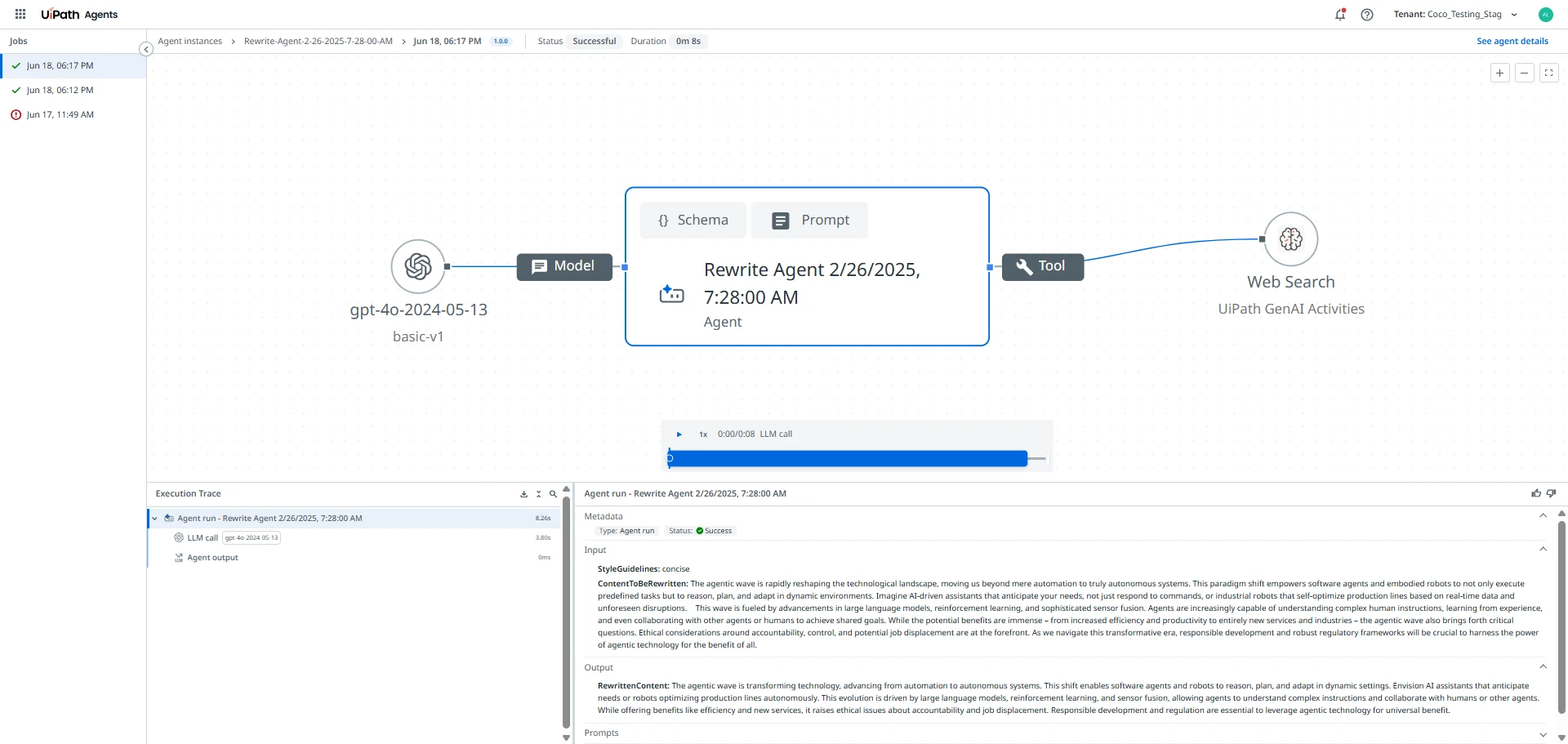
Una vez que estés en la vista de seguimiento de una ejecución de agente, sigue estos pasos para interactuar e investigar los datos de seguimiento:
- Vista previa de la información del nodo. Pasa el ratón sobre cualquier nodo en el lienzo para ver una descripción emergente de herramienta que incluye:
- El estado de ejecución (correcto, reintento o error)
- Marcas de tiempo de inicio y final
- Una vista previa de los datos de entrada y salida Esto es útil para tener una idea rápida de lo que sucedió en cada paso sin necesidad de abrir los detalles completos.
- Ver detalles completos del nodo. Selecciona cualquier nodo para abrir un panel detallado que incluye:
- Cargas útiles completas de entrada y salida (JSON)
- Registros de ejecución o mensajes de error (si corresponde)
- Métricas de runtime, como la latencia y el uso de tokens
- Parámetros de configuración, si están disponibles
- Navega entre los pasos relacionados para explorar el flujo de información a través del agente:
- Selecciona los nodos conectados para moverte hacia arriba o hacia abajo.
- Esto te ayuda a rastrear cómo las decisiones, las entradas o las salidas de un paso influyeron en el siguiente.
- Utiliza el panel de seguimiento de ejecución. Este panel muestra una lista cronológica de todas las acciones registradas durante la ejecución del agente.
- Selecciona una fila en el registro de seguimiento para resaltar el nodo correspondiente en el lienzo.
- Del mismo modo, al seleccionar un nodo en el lienzo se resalta automáticamente la fila relevante en el registro de seguimiento.
Agentes conversacionales
La pestaña Agentes de conversación proporciona un entorno completo para gestionar, probar y analizar agentes que interactúan con los usuarios a través de diálogo en lenguaje natural. Reúne pruebas en tiempo de diseño, evaluación de chat en vivo, ideas de runtime y análisis de comentarios para ayudar a los equipos a mejorar continuamente el rendimiento y la fiabilidad conversacional.
Los agentes conversacionales se pueden probar directamente dentro de la interfaz de chat. Este espacio de juego integrado te permite simular intercambios en el mundo real y evaluar cómo el agente maneja el reconocimiento de intención, la toma de turnos y la continuidad de contexto. Puedes:
- Interactuar con el agente en tiempo real, enviando solicitudes en idioma natural y observando respuestas en vivo.
- Probar solicitudes o crear mensajes personalizados para evaluar la cobertura en todos los escenarios.
- Evaluar cómo el agente aplica herramientas, memoria y modelos durante un bucle de conversación.
Este entorno de prueba ayuda a validar la lógica de conversación antes de la implementación, garantizando que la precisión y el tono se alineen con los casos de uso previstos.
La vista Runtime proporciona visibilidad de extremo a extremo de cómo se comportan los agentes de conversación en producción, capturando sesiones en vivo, tasas de finalización e interacciones de usuario. Realiza un seguimiento de métricas operativas clave, como el periodo de respuesta, la duración y el consumo de Agent Unit, para garantizar el rendimiento, la escalabilidad y la fiabilidad en todas las cargas de trabajo.
La vista Seguimiento permite la depuración y la optimización asignando el razonamiento y el flujo de ejecución completo de un agente. Puedes inspeccionar decisiones, llamadas de herramientas, puntos de verificación de gobernanza y mapas de calor de rendimiento para comprender el comportamiento, validar la lógica y mejorar la calidad general de la conversación.
La vista Comentarios agrega evaluaciones de usuario y sistema en un panel central.Visualiza tendencias de sentimiento, resalta incidencias recurrentes y vincula comentarios a ejecuciones individuales para un contexto más profundo. Esto permite un ajuste fino iterativo y la mejora continua de la calidad.
Borrador de agentes
La pestaña Agentes en borrador contiene agentes no publicados que aún se están desarrollando.
Cada borrador se muestra como una tarjeta que incluye:
- El mombre del agente (o "Sin título", si aún no se ha cambiado el nombre).
- La última marca de tiempo actualizada.
- Un enlace rápido para reabrir el borrador en Studio Web para realizar una edición posterior.
Los agentes en borrador se pueden reanudar, editar o publicar una vez finalizados.
Índices de contextualización
La pestaña Índices de contextualización te permite supervisar el estado y la salud de tus índices y realizar un seguimiento de su progreso de ingestión a nivel de tenant.
La sección Supervisión del índice proporciona información gráfica sobre las siguientes métricas:
- Consultas: realiza un seguimiento del número de consultas realizadas en tus índices durante un intervalo de tiempo seleccionado.
- Trabajos de índice: muestra el número de trabajos de ingestión completados. Si no se ha ejecutado ningún trabajo en el período seleccionado, se muestra un gráfico de marcador de posición.
La tabla Índices enumera todos los índices disponibles en tu tenant. Para obtener información más granular sobre los índices, selecciona un índice de la tabla. . La vista individual proporciona la siguiente información: .
- Nombre del índice, carpeta y origen de datos
- Estado de salud, que indica si un índice es saludable o degradado
- Tamaño de almacenamiento, Estado de ingestión, Última sincronización y Últimas marcas de tiempo consultadas
Selecciona un índice de la tabla para abrir su página de detalles. La vista de detalles del índice proporciona:
- Consultas durante el intervalo seleccionado.
- Un gráfico de estado que muestra la puntuación de estado general y los dos criterios de componente.
- Historial de ingestión, listado de ejecuciones de sincronización completadas, fallidas, omitidas o eliminadas.
Utiliza esta vista para investigar índices degradados, revisar la fiabilidad de la ingestión o comprobar cuándo se consultó por última vez un índice.
Puntuación del estado del índice
El estado del índice te ayuda a supervisar el estado de tus índices de Contextualización e identificar aquellos que pueden necesitar mantenimiento o limpieza. Proporciona una puntuación automatizada y objetiva que muestra el rendimiento de cada índice y la frecuencia con la que se utiliza.
Cada índice recibe una puntuación de salud basada en dos criterios:
- Fiabilidad de la ingestión: con qué éxito se procesaron los documentos durante la última ejecución de ingestión.
- Utilización: cuándo se ha consultado el índice recientemente.
La puntuación combinada te ayuda a determinar si un índice es saludable y ofrece valor (puntuación general superior al 75 %) o degradado (puntuación general del 75 % o inferior). La puntuación se actualiza automáticamente después de cada ingestión o consulta correcta.

El estado del índice se vuelve a calcular cada 15 minutos para todos los tenants y solo se aplica a los índices con trabajos de ingestión completados. Los nuevos índices tienen un período de gracia de 24 horas después de la creación antes de que comience la puntuación de salud.
La siguiente tabla describe cómo se calcula y pondera cada criterio de salud para determinar la puntuación de salud del índice general.
| Criterio | Métrica | Fórmula | Notas |
|---|---|---|---|
| Fiabilidad de la ingestión | Tasa de éxito desde la última ingestión | 100 × (1 - docs_fallidos / docs_total) | Se excluyen los documentos omitidos y eliminados. Si no se completa ninguna ingestión en 24 horas, puntuación = 0. |
| Utilización | Días desde la última consulta (máx. 90 días) | 100 × (1 - días_desde_la_última_consulta / 90) | Después de 24 horas sin ninguna consulta, puntuación = 0. |
| Estado general | Promedio de ambas métricas | (Fiabilidad de ingestión + Utilización) | 2Calculado solo si existen las puntuaciones de ambos componentes. |
Puedes revisar el estado de salud en dos lugares:
- La lista Índices de contextualización : la columna Salud muestra un indicador de color (verde para Saludable, rojo para Degradado). Al pasar el ratón por encima, se muestran los detalles de cada dimensión (Fiabilidad de la ingestión y Utilización).
- La vista de detalles del índice : el gráfico de estado dedicado muestra la puntuación general y las métricas de los componentes. También puedes realizar un seguimiento del historial de ingestión e investigar problemas cuando la fiabilidad es baja.
Pestaña Plantillas
La pestaña Plantillas proporciona acceso directo a las plantillas de agente disponibles en UiPath Marketplace.
Para descubrir cómo usar plantillas, consulta Uso de plantillas de agente.
Figura 3. Plantillas de agente en Marketplace

- Información general
- Agentes implementados
- Visibilidad de agente unificada
- Insights operativos y seguimiento de rendimiento
- Análisis de uso y consumo
- Vista detallada de runtime de agente
- Comprender la vista de seguimiento
- Agentes conversacionales
- Borrador de agentes
- Índices de contextualización
- Puntuación del estado del índice
- Pestaña Plantillas